Multe programe utilizate în timpul funcționării necesită o cheie de licență. Având în vedere numărul mare de site-uri, nu este ușor să le găsiți. Aici intervine instalarea unui software suplimentar.
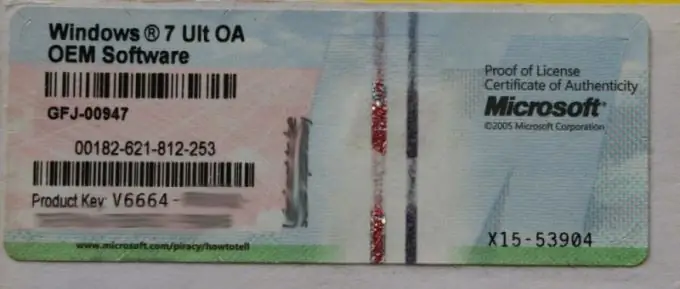
Instrucțiuni
Pasul 1
Descărcați software-ul Magical Jelly Bean Keyfinder. Acesta este un program care vă permite să găsiți chei pentru Windows automat din registru, reducându-vă timpul. Desigur, acesta nu este singurul program care îndeplinește astfel de funcții, dar este simplu și convenabil de utilizat și nu necesită o mulțime de resurse de sistem.
Pasul 2
Deschideți-l, în coloana de utilitare din stânga, selectați elementul de meniu de care aveți nevoie, apoi copiați cheia care apare în câmpul din dreapta și introduceți-o în fereastra de activare corespunzătoare. Dacă pierdeți brusc cheia de licență, utilizați și funcția de recuperare a acesteia folosind acest program. Dacă este necesar, imprimați datele apăsând butonul Print.
Pasul 3
Accesați „Computerul meu”. Faceți clic dreapta pe o zonă liberă, selectați elementul "Proprietăți", în fereastra mică care apare, familiarizați-vă cu proprietățile sistemului, cheia dvs. de licență va fi, de asemenea, acolo. Copiază-l de acolo.
Pasul 4
Dacă ați achiziționat un computer cu un sistem Windows preinstalat, uitați-vă la autocolantul de pe carcasa acestuia, pe care ar trebui să fie scrisă cheia software.
Pasul 5
Dacă ați achiziționat sistemul de operare într-un pachet separat de computer, căutați un autocolant de licență, fie în interiorul, fie în exteriorul cutiei. Codul de licență al software-ului va fi, de asemenea, scris pe acesta.
Pasul 6
Utilizați cheile CD Passcape Win pentru a găsi cheile software pierdute. Pentru a face acest lucru, descărcați-l de pe site-ul oficial, instalați și rulați.
Pasul 7
În fereastra apărută a listei software-ului instalat, selectați elementul de care aveți nevoie și vizualizați informațiile despre cheie. De asemenea, utilizați comenzile suplimentare de sub listă, care vă permit să copiați informații într-un fișier text, să imprimați, să salvați și așa mai departe.






